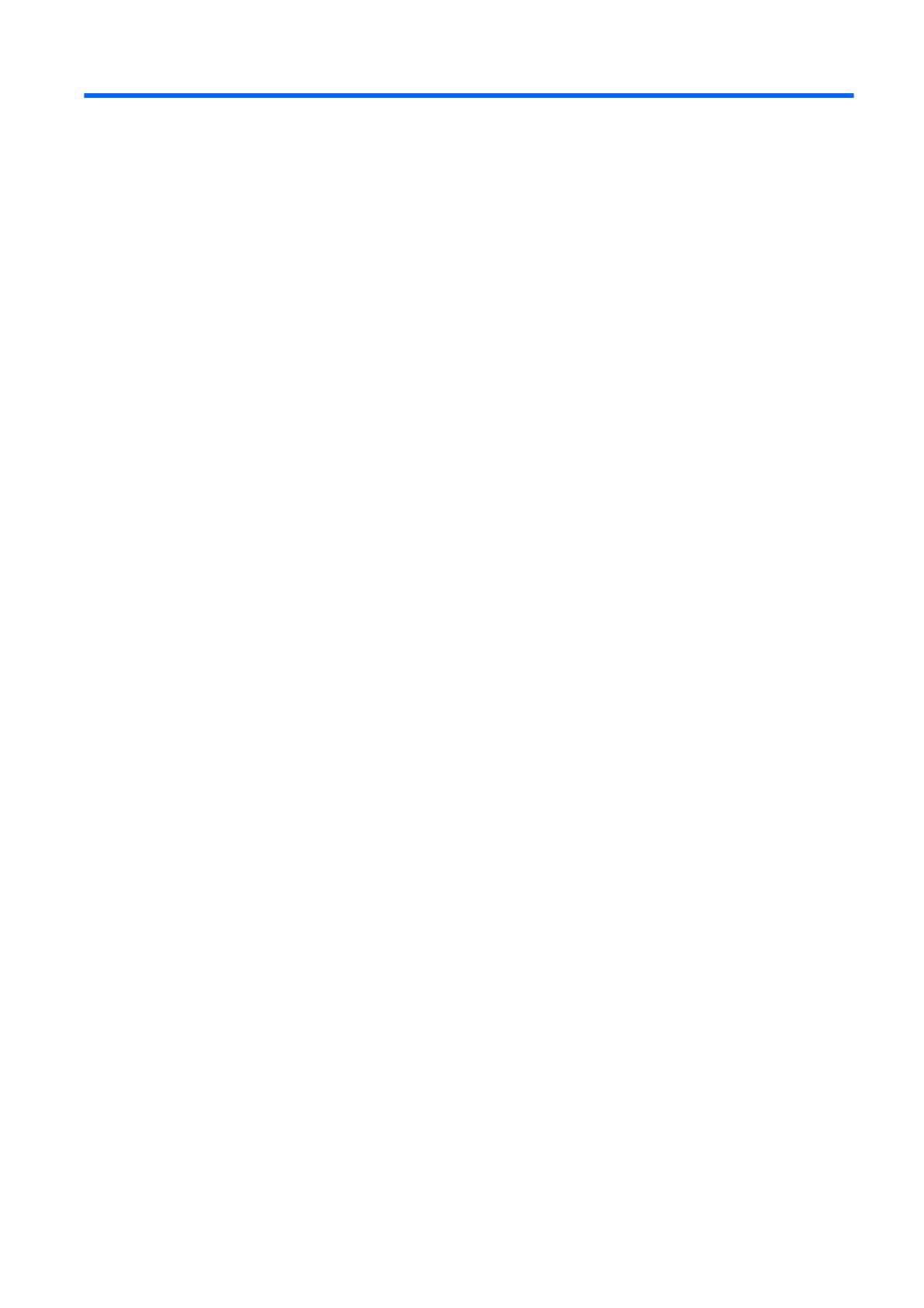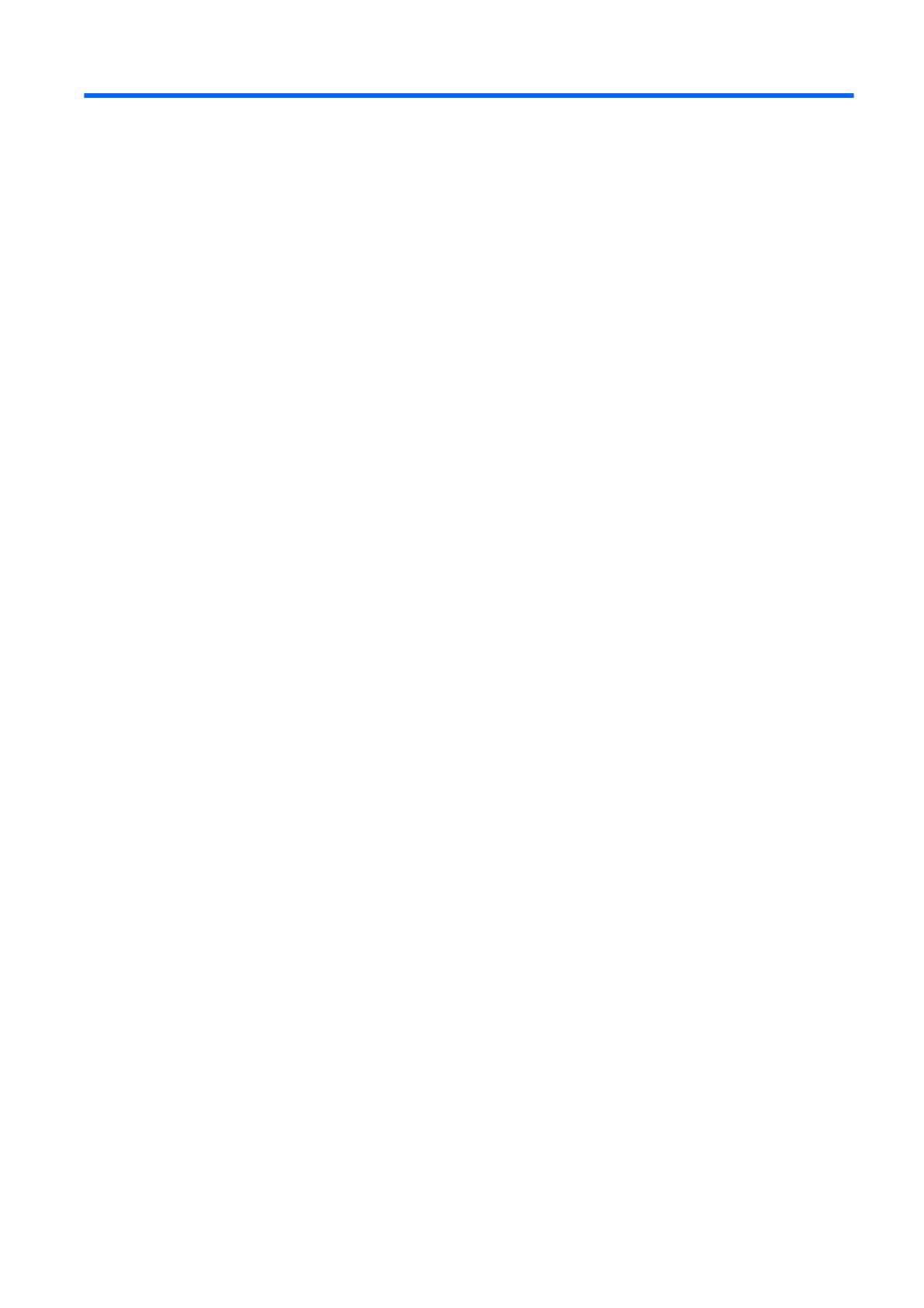
Innehåll
1 Produktens funktioner
Standardfunktioner ............................................................................................................................... 1
Komponenter på frontpanelen .............................................................................................................. 2
Komponenter till mediekortsläsaren ..................................................................................................... 3
Komponenter på baksidan ................................................................................................................... 4
Tangentbord ......................................................................................................................................... 5
Använda Windows-tangenten .............................................................................................. 6
Speciella musfunktioner ....................................................................................................................... 7
Serienumrets placering. ....................................................................................................................... 7
2 Uppgraderingar av maskinvara
Servicefunktioner .................................................................................................................................. 8
Varnings- och Se upp!-meddelanden ................................................................................................... 8
Låsa upp SmartCoverLock ................................................................................................................... 9
Smart Cover FailSafe Key ................................................................................................... 9
Använda Smart Cover FailSafe Key för att ta bort Smart Cover Lock ................................. 9
Ta bort datorns kåpa. ......................................................................................................................... 11
Sätta tillbaka datorns kåpa. ................................................................................................................ 12
Ta bort frontpanelen. .......................................................................................................................... 13
Sätta tillbaka frontpanelen .................................................................................................................. 14
Ta bort panelskydd ............................................................................................................................. 15
Installera ytterligare minne ................................................................................................................. 16
DIMM ................................................................................................................................. 16
DDR2-SDRAM DIMM ........................................................................................................ 16
Utrusta DIMM-socklar ........................................................................................................ 17
Installera DIMM-moduler ................................................................................................... 18
Ta bort eller installera ett expansionskort ........................................................................................... 20
Enheternas placeringar ...................................................................................................................... 24
Ta bort en enhet från en enhetsplats ................................................................................................. 25
Installera ytterligare enheter ............................................................................................................... 27
Moderkortets enhetsanslutningar ...................................................................................... 29
Installera en 5,25-tumsenhet eller en 3,5-tumsenhet i en extern enhetsplats. .................. 30
Installera en 3,5-tums- SATA-hårddisk i en intern enhetsplats. ......................................... 32
Ta bort och byta ut en löstagbar 3,5-tums SATA-hårddisk ................................................ 34
Ändra från minitower till bordsmodell ................................................................................................. 38
Ändra från en bordsdator till en minitower-konfiguration .................................................................... 40
Bilaga A Specifikationer
Bilaga B Byta batteri
Bilaga C Externa säkerhetsenheter
SVWW v